
Windows 10 offre la possibilité de personnaliser les paramètres, permettant aux utilisateurs de personnaliser l'arrière-plan de leur bureau et de créer des thèmes uniques. Comment définir l’arrière-plan du bureau de Windows 10 ? La méthode de configuration est relativement simple. Vous faites d'abord un clic droit sur un espace vide du bureau, ouvrez le panneau de configuration humanisé, cliquez sur l'arrière-plan à gauche, puis sur la page de droite, vous pouvez sélectionner votre image préférée pour définir l'arrière-plan. . Si les images intégrées au logiciel système vous semblent trop simples, vous pouvez choisir de télécharger des fonds d'écran en ligne pour les configurer.
Tutoriel de configuration de l'arrière-plan du bureau Windows 10 :
1. Accédez à l'écran, puis cliquez sur l'espace vide, puis sélectionnez-y « Personnalisation »
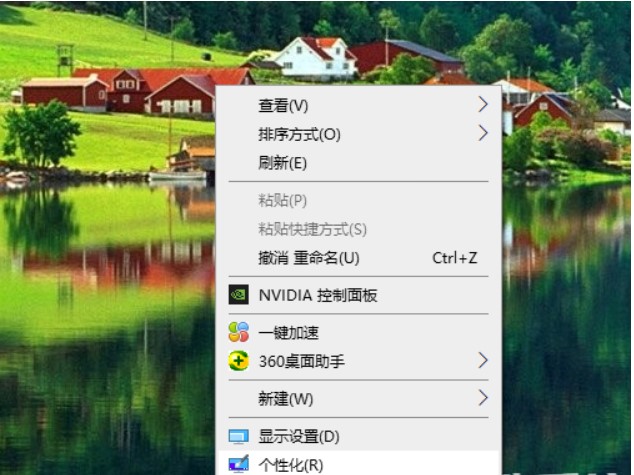
2. Vous serez ensuite redirigé vers les « Paramètres » ; page , vous pouvez voir que celui du haut de la page est "Arrière-plan", qui est le fond d'écran du bureau

3 Dans la colonne de droite correspondant à cette option, vous pouvez voir "Sélectionner une photo", qui est là ; plusieurs dessins techniques sont intégrés au logiciel système. Après avoir cliqué pour sélectionner, vous pouvez les définir comme arrière-plan du bureau, comme indiqué ci-dessous. Vous pouvez également ajuster l'intégration étroite entre le fond d'écran et le bureau ; 4. Vous pouvez télécharger les photos que vous avez collectées sur Internet sur votre ordinateur, puis rechercher l'élément « Accès » sur la page des paramètres tout à l'heure, puis choisir n'importe quelle image sur le disque comme fond d'écran

5. Si certains amis estiment que ce paramètre est trop gênant, vous pouvez bien sûr télécharger un logiciel de fond d'écran, puis sélectionner directement des paramètres à partir de celui-ci, tels que Yuanqi Desktop, Baidu Wallpaper et d'autres outils actuellement populaires.
Ce qui précède est le contenu détaillé de. pour plus d'informations, suivez d'autres articles connexes sur le site Web de PHP en chinois!
 Windows vérifie l'état d'occupation des ports
Windows vérifie l'état d'occupation des ports
 Vérifier les fenêtres d'occupation du port
Vérifier les fenêtres d'occupation du port
 Les photos Windows ne peuvent pas être affichées
Les photos Windows ne peuvent pas être affichées
 Vérifiez l'état du port occupé dans Windows
Vérifiez l'état du port occupé dans Windows
 Windows ne peut pas accéder à l'ordinateur partagé
Windows ne peut pas accéder à l'ordinateur partagé
 mise à jour automatique de Windows
mise à jour automatique de Windows
 gestionnaire de démarrage de Windows
gestionnaire de démarrage de Windows
 Touches de raccourci de l'écran de verrouillage Windows
Touches de raccourci de l'écran de verrouillage Windows